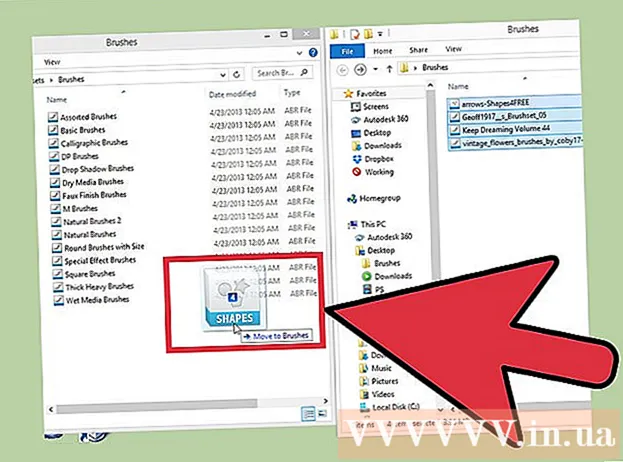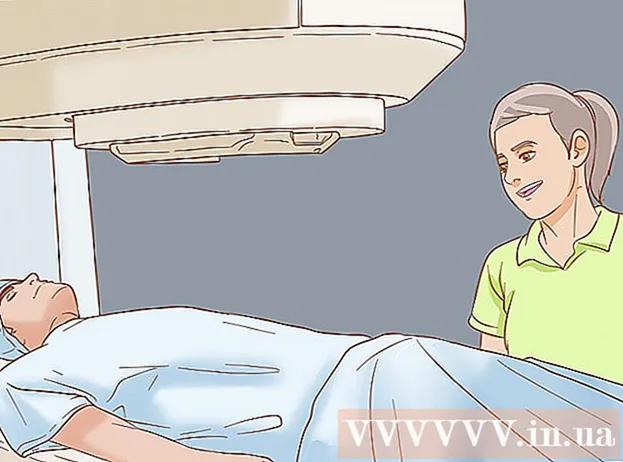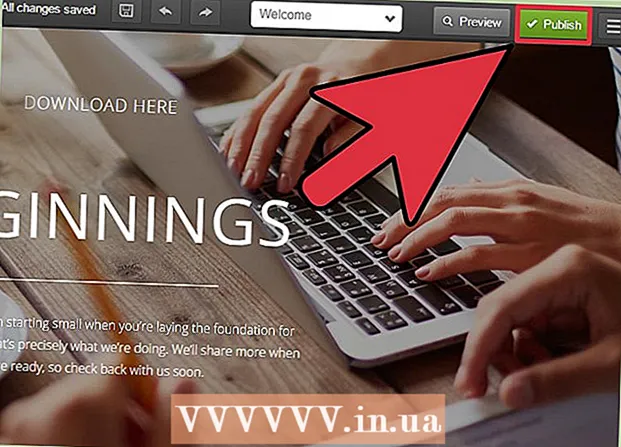
Tartalom
- Lépni
- 5 módszer 1: HTML használata
- 2/5 módszer: WordPress használata
- 3/5 módszer: Weebly használata
- 4/5 módszer: Wix használata
- 5/5 módszer: GoDaddy használata
A webhelytulajdonosok nagyon kifejezett kívánsága a fájlletöltési linkek megadása a weboldalon, és ennek megvalósítására számos módszer létezik. A webhelyi eszközöket kínáló webhelyek, mint például a GoDaddy, a WordPress és a Weebly, gyakran felkínálják a fájl feltöltésének lehetőségét is a link létrehozásával. Ha a webhelyet a semmiből építi, létrehozhat letöltési hivatkozásokat a szerveren található fájlok egyszerű HTML-kódjának használatával.
Lépni
5 módszer 1: HTML használata
 Hozzon létre egy HTML oldalt, ha már létrehozott egyet. Arra készül, hogy hozzáadja a letöltési linket egy HTML weboldalhoz. Ha még nincs webhelye, létrehozhat egy egyszerű HTML oldalt a letöltési link teszteléséhez. További információkért olvassa el az Egyszerű weblap készítése HTML-sel című cikket.
Hozzon létre egy HTML oldalt, ha már létrehozott egyet. Arra készül, hogy hozzáadja a letöltési linket egy HTML weboldalhoz. Ha még nincs webhelye, létrehozhat egy egyszerű HTML oldalt a letöltési link teszteléséhez. További információkért olvassa el az Egyszerű weblap készítése HTML-sel című cikket.  Nyisson meg egy mappát a szerveren az oldal és a fájl számára egyaránt. A fájl összekapcsolásának legegyszerűbb módja, ha a fájlt ugyanabba a mappába helyezi, mint az oldal HTML-fájlját. Az FTP program vezérlőpultján vagy fájlkezelőjén navigáljon ahhoz a mappához, amely tartalmazza a HTML fájlt, amelyhez hozzáadja a linket.
Nyisson meg egy mappát a szerveren az oldal és a fájl számára egyaránt. A fájl összekapcsolásának legegyszerűbb módja, ha a fájlt ugyanabba a mappába helyezi, mint az oldal HTML-fájlját. Az FTP program vezérlőpultján vagy fájlkezelőjén navigáljon ahhoz a mappához, amely tartalmazza a HTML fájlt, amelyhez hozzáadja a linket. - Az FTP-klienst már be kell állítani, hogy csatlakozzon a webkiszolgálóhoz, mert korábban feltöltötted rá a webhelyedet. Ha nem, olvassa el az FTP használata című részt az FTP kliens szerverhez való kapcsolódásának konfigurálásáról.
- Ha webkiszolgálójának van online vezérlőpultja, akkor a webes adminisztrációs felületen keresztül közvetlenül hozzáférhet a szerverfájlokhoz. Ehhez úgy férhet hozzá, hogy rendszergazdaként jelentkezik be a webhelyére. Miután a vezérlőpultra került, válassza a "Fájlkezelő" lehetőséget.
- Ha olyan webhely-eszközzel hozta létre a weboldalt, mint a WordPress, a Weebly vagy a Wix, olvassa el a platformonkénti utasításokat az alábbi módszerekkel.
 Töltse fel a linkelni kívánt fájlt. Bármilyen típusú fájlt feltölthet, a PDF fájloktól a ZIP fájlokig. Ne feledje, hogy egyes szerverek korlátozzák a feltölthető fájl méretét, és a nagy fájlok gyorsan felhasználhatják a kiosztott sávszélességet. A böngészők blokkolhatják a potenciálisan rosszindulatú fájlokat, amikor a felhasználók megpróbálják letölteni őket, például az EXE vagy a DLL fájlokat.
Töltse fel a linkelni kívánt fájlt. Bármilyen típusú fájlt feltölthet, a PDF fájloktól a ZIP fájlokig. Ne feledje, hogy egyes szerverek korlátozzák a feltölthető fájl méretét, és a nagy fájlok gyorsan felhasználhatják a kiosztott sávszélességet. A böngészők blokkolhatják a potenciálisan rosszindulatú fájlokat, amikor a felhasználók megpróbálják letölteni őket, például az EXE vagy a DLL fájlokat. - Fájlok FTP program segítségével történő feltöltéséhez húzza a fájlt az FTP ablak mappájába, ahová feltölteni kívánja. Azonnal elkezdi feltölteni. A feltöltési sebesség általában sokkal lassabb lesz, mint a letöltési sebesség, és eltarthat egy ideig, amíg a fájl teljesen feltöltődik.
- Ha a fájlokat virtuális vezérlőpulttal kezeli, kattintson az ablak tetején található "Feltöltés" gombra. Keresse meg számítógépén a feltölteni kívánt fájlt. A nagy fájlok teljes feltöltése a szerverre eltarthat egy ideig.
 Nyissa meg azt az oldalt, amelyhez hozzá szeretné adni a linket a kódszerkesztőben. A fájl feltöltése után hozzáadhatja a linket a weboldalához. Nyissa meg a HTML fájlt, amelyhez hozzá szeretné adni a linket. A kezelőpanelen duplán kattintva megnyithatja a beépített oldalszerkesztőben. Ha FTP-t használ, kattintson a jobb gombbal a szerveren található HTML-fájlra, és a kód vagy szövegszerkesztőben nyissa meg a "Megnyitás" -val.
Nyissa meg azt az oldalt, amelyhez hozzá szeretné adni a linket a kódszerkesztőben. A fájl feltöltése után hozzáadhatja a linket a weboldalához. Nyissa meg a HTML fájlt, amelyhez hozzá szeretné adni a linket. A kezelőpanelen duplán kattintva megnyithatja a beépített oldalszerkesztőben. Ha FTP-t használ, kattintson a jobb gombbal a szerveren található HTML-fájlra, és a kód vagy szövegszerkesztőben nyissa meg a "Megnyitás" -val.  Keresse meg azt a helyet az oldalon, ahová fel szeretné venni a linket. Vigye a kurzort arra a helyre, ahová be szeretné illeszteni a letöltési linket a kódba. Ez lehet egy bekezdés törzsében, egy oldal alján vagy máshol.
Keresse meg azt a helyet az oldalon, ahová fel szeretné venni a linket. Vigye a kurzort arra a helyre, ahová be szeretné illeszteni a letöltési linket a kódba. Ez lehet egy bekezdés törzsében, egy oldal alján vagy máshol.  Adja hozzá a link kódját. A letöltési hivatkozáshoz használja a következő HTML5 kódot. Ez azonnal elindítja a letöltést, amikor a felhasználók rákattintanak a linkre. Amíg a letölthető fájl ugyanabban a mappában van, mint a HTML fájl, csak a nevet és a kiterjesztést kell használnia. Ha a fájl egy másik mappában található, akkor meg kell adnia a mappa szerkezetét is.
Adja hozzá a link kódját. A letöltési hivatkozáshoz használja a következő HTML5 kódot. Ez azonnal elindítja a letöltést, amikor a felhasználók rákattintanak a linkre. Amíg a letölthető fájl ugyanabban a mappában van, mint a HTML fájl, csak a nevet és a kiterjesztést kell használnia. Ha a fájl egy másik mappában található, akkor meg kell adnia a mappa szerkezetét is. ! - Feltöltött fájl ugyanabban a helyen, mint a HTML fájl -> a href = "examplefile.pdf" letöltés> Link text / a>! - Feltöltött fájl a HTML fájltól eltérő helyen -> a href = "/ path / to / file / examplefile2.webp "letöltés> Link szöveg / a>
- Azt a> letöltés attribútum nem működik a Safari, az Internet Explorer vagy az Opera Mini alkalmazásban. Az ilyen böngészőkkel rendelkező felhasználóknak meg kell nyitniuk a fájlt egy új oldalon, és manuálisan kell menteniük.
 Hozzon létre letöltés gombot link helyett. Képet használhat letöltési linkként szöveg helyett. Ehhez szükséges, hogy már legyen képe a gombhoz a webkiszolgálón.
Hozzon létre letöltés gombot link helyett. Képet használhat letöltési linkként szöveg helyett. Ehhez szükséges, hogy már legyen képe a gombhoz a webkiszolgálón. a href = "examplefile.pdf" letöltés> img src = "/ images / downloadbutton.webp"> / a>
 Nevezze át a letöltött fájlt. Meghatározásával a> letöltésattribútummal átnevezheti a fájlt, amikor valaki letölti. Ez megkönnyítheti a felhasználók számára a webhelyéről letöltött fájlok felismerését.
Nevezze át a letöltött fájlt. Meghatározásával a> letöltésattribútummal átnevezheti a fájlt, amikor valaki letölti. Ez megkönnyítheti a felhasználók számára a webhelyéről letöltött fájlok felismerését. a href = "083116sal_rep.pdf" download = "2016. augusztus 31. Értékesítési jelentés"> A jelentés letöltése / a>
 Mentse a HTML-fájl módosításait. Ha elégedett a kóddal, mentheti a HTML-fájl módosításait, és szükség esetén feltöltheti újra. Most megtekintheti az új letöltési gomb működő verzióját a webhelyén.
Mentse a HTML-fájl módosításait. Ha elégedett a kóddal, mentheti a HTML-fájl módosításait, és szükség esetén feltöltheti újra. Most megtekintheti az új letöltési gomb működő verzióját a webhelyén.
2/5 módszer: WordPress használata
 Nyissa meg webhelyét a WordPress webhelyszerkesztőben. Ha a WordPress programot használja webhelye kezeléséhez és közzétételéhez, akkor a beépített eszközök segítségével tölthet le letöltési linket egy vagy több weboldalra. Jelentkezzen be a WordPress irányítópultjára az adminisztrátori fiók használatával.
Nyissa meg webhelyét a WordPress webhelyszerkesztőben. Ha a WordPress programot használja webhelye kezeléséhez és közzétételéhez, akkor a beépített eszközök segítségével tölthet le letöltési linket egy vagy több weboldalra. Jelentkezzen be a WordPress irányítópultjára az adminisztrátori fiók használatával.  Vigye a kurzort oda, ahol a linket meg kell jeleníteni. Helyezheti a linket egy meglévő bekezdés közepére, vagy létrehozhat egy új sort előtte.
Vigye a kurzort oda, ahol a linket meg kell jeleníteni. Helyezheti a linket egy meglévő bekezdés közepére, vagy létrehozhat egy új sort előtte.  Kattintson a "Média hozzáadása" gombra. Ezek a főmenü könyvelési eszközei felett találhatók.
Kattintson a "Média hozzáadása" gombra. Ezek a főmenü könyvelési eszközei felett találhatók.  Kattintson a "Fájlok feltöltése" fülre, és húzza a fájlt az ablakba. Különböző fájlokat tölthet fel, de a WordPress korlátozhatja azok méretét a fiók típusától függően.
Kattintson a "Fájlok feltöltése" fülre, és húzza a fájlt az ablakba. Különböző fájlokat tölthet fel, de a WordPress korlátozhatja azok méretét a fiók típusától függően. - A fájlfeltöltés befejezése eltarthat egy ideig, mivel a legtöbb kapcsolat lelassítja a feltöltési folyamatot a letöltéshez képest.
 Adjon leírást a fájlhoz. A Média hozzáadása ablakban leírást adhat a fájl alá. Ez lesz a letöltési linkként megjelenített szöveg.
Adjon leírást a fájlhoz. A Média hozzáadása ablakban leírást adhat a fájl alá. Ez lesz a letöltési linkként megjelenített szöveg.  Kattintson a "Beszúrás a bejegyzésbe / oldalra" gombra. Ez hozzáad egy letöltési linket a kurzor helyéhez. Ne feledje, hogy ez egy melléklet oldalra mutat, nem pedig egy tényleges fájlra. Ez a WordPress korlátozása.
Kattintson a "Beszúrás a bejegyzésbe / oldalra" gombra. Ez hozzáad egy letöltési linket a kurzor helyéhez. Ne feledje, hogy ez egy melléklet oldalra mutat, nem pedig egy tényleges fájlra. Ez a WordPress korlátozása.
3/5 módszer: Weebly használata
 Nyissa meg webhelyét a Weebly szerkesztőben. Jelentkezzen be a Weebly webhelyre és weboldalára a Weebly szerkesztőben.
Nyissa meg webhelyét a Weebly szerkesztőben. Jelentkezzen be a Weebly webhelyre és weboldalára a Weebly szerkesztőben.  Válassza ki a hivatkozássá alakítani kívánt szöveget vagy objektumot. Kiemelheti a szöveget egy szövegmezőben, vagy kiválaszthat egy képet az oldalán, hogy a fájl letöltési linkjévé konvertálja.
Válassza ki a hivatkozássá alakítani kívánt szöveget vagy objektumot. Kiemelheti a szöveget egy szövegmezőben, vagy kiválaszthat egy képet az oldalán, hogy a fájl letöltési linkjévé konvertálja.  Kattintson a "Link" gombra. Ha kiválasztotta a szöveget, úgy néz ki, mint egy lánc, és megtalálja a szövegszerkesztő tetején. Ha kiválasztott egy képet, kattintson a "Link" gombra a kép vezérlőpultján.
Kattintson a "Link" gombra. Ha kiválasztotta a szöveget, úgy néz ki, mint egy lánc, és megtalálja a szövegszerkesztő tetején. Ha kiválasztott egy képet, kattintson a "Link" gombra a kép vezérlőpultján.  Válassza a "Fájl" lehetőséget és kattintson a gombrafeltölteni egy fájlt ". Ez megnyitja a fájlkezelőt.
Válassza a "Fájl" lehetőséget és kattintson a gombrafeltölteni egy fájlt ". Ez megnyitja a fájlkezelőt.  Válassza ki a feltöltésre elérhető fájlt. Miután kiválasztotta a fájlt, megkezdődik a feltöltés.
Válassza ki a feltöltésre elérhető fájlt. Miután kiválasztotta a fájlt, megkezdődik a feltöltés. - A szokásos felhasználók legfeljebb 5 MB méretű fájlokra korlátozódnak. A prémium kategóriájú felhasználók fájlkorlátja 100 MB.
 Tegye közzé webhelyét az új link megtekintéséhez. A fájl feltöltése után a link használatra kész. Kattintson a Közzététel gombra a módosítások hatályos megjelenítéséhez a webhelyen. A látogatók most a linkre kattintva letölthetik a fájlt.
Tegye közzé webhelyét az új link megtekintéséhez. A fájl feltöltése után a link használatra kész. Kattintson a Közzététel gombra a módosítások hatályos megjelenítéséhez a webhelyen. A látogatók most a linkre kattintva letölthetik a fájlt.
4/5 módszer: Wix használata
 Nyissa meg webhelyét a Wix szerkesztőben. Ha a webhely létrehozásához és kezeléséhez a Wix szolgáltatást használja, jelentkezzen be a Wix webhelyre, és töltse be weboldalát a webhely szerkesztőjébe.
Nyissa meg webhelyét a Wix szerkesztőben. Ha a webhely létrehozásához és kezeléséhez a Wix szolgáltatást használja, jelentkezzen be a Wix webhelyre, és töltse be weboldalát a webhely szerkesztőjébe.  Válassza ki a linkelni kívánt szöveget vagy képet. Linkeket hozhat létre az oldal szövegéből vagy képekből.
Válassza ki a linkelni kívánt szöveget vagy képet. Linkeket hozhat létre az oldal szövegéből vagy képekből.  Készítsen egy linket a választása alapján. Ez a folyamat kissé eltér a szövegnél, mint a képeknél:
Készítsen egy linket a választása alapján. Ez a folyamat kissé eltér a szövegnél, mint a képeknél: - Szöveg - Kattintson a Link gombra a szövegbeállítások ablakban. A gomb úgy néz ki, mint egy lánc. Ez megnyitja a link menüt.
- Kép - Válassza a "A link megnyílik" lehetőséget a Képbeállítások ablak "Amikor a képre kattintunk" menüből. Kattintson a "Link hozzáadása" elemre a "Mit csinál a link?" Szakaszban. Ez megnyitja a link menüt.
 Válassza a "Dokumentum" elemet a hivatkozási lehetőségek listájáról. Ezzel különféle dokumentumfájlokat nyithat meg.
Válassza a "Dokumentum" elemet a hivatkozási lehetőségek listájáról. Ezzel különféle dokumentumfájlokat nyithat meg.  Kattintson a "Fájl kiválasztása" gombra. Ez elindítja a fájlfeltöltőt.
Kattintson a "Fájl kiválasztása" gombra. Ez elindítja a fájlfeltöltőt.  Húzza a feltölteni kívánt fájlt az ablakba. Csak doc, pdf, ppt, xls és odt fájlokat (valamint azok altípusait) töltheti fel. Ez azt jelenti, hogy elvileg csak dokumentumokat tölthet fel. A fájlok nem lehetnek nagyobbak, mint 15 MB.
Húzza a feltölteni kívánt fájlt az ablakba. Csak doc, pdf, ppt, xls és odt fájlokat (valamint azok altípusait) töltheti fel. Ez azt jelenti, hogy elvileg csak dokumentumokat tölthet fel. A fájlok nem lehetnek nagyobbak, mint 15 MB.  Tegye közzé webhelyét. Miután befejezte a fájl feltöltését, linkje használatra kész. Kattintson a jobb felső sarokban található "Közzététel" gombra a módosítások mentéséhez, hogy azok láthatók legyenek a webhelyen.
Tegye közzé webhelyét. Miután befejezte a fájl feltöltését, linkje használatra kész. Kattintson a jobb felső sarokban található "Közzététel" gombra a módosítások mentéséhez, hogy azok láthatók legyenek a webhelyen.
5/5 módszer: GoDaddy használata
 Nyissa meg webhelyét a GoDaddy webhelyszerkesztőben. Ha a GoDaddy webhelykészítőt használja, jelentkezzen be a GoDaddy webhelyére, és nyissa meg a webhelyet a szerkesztőben.
Nyissa meg webhelyét a GoDaddy webhelyszerkesztőben. Ha a GoDaddy webhelykészítőt használja, jelentkezzen be a GoDaddy webhelyére, és nyissa meg a webhelyet a szerkesztőben.  Válassza ki azt az objektumot vagy szöveget, amelyhez kapcsolódni szeretne. Bármely objektumot összekapcsolhat a webhelyén, valamint a szövegmezők bármely szövegét. Ha letöltési gombot szeretne létrehozni, kattintson a bal oldali menüben található "Gomb" gombra.
Válassza ki azt az objektumot vagy szöveget, amelyhez kapcsolódni szeretne. Bármely objektumot összekapcsolhat a webhelyén, valamint a szövegmezők bármely szövegét. Ha letöltési gombot szeretne létrehozni, kattintson a bal oldali menüben található "Gomb" gombra.  Hozzon létre egy hivatkozást a kijelölt objektumból vagy szövegből. Miután kiválasztott egy objektumot, kattintson a Beállítások gombra a menü megnyitásához. A kiválasztott szöveggel kattintson a "Link" gombra (úgy néz ki, mint egy lánc) a szövegformátum eszközeiben.
Hozzon létre egy hivatkozást a kijelölt objektumból vagy szövegből. Miután kiválasztott egy objektumot, kattintson a Beállítások gombra a menü megnyitásához. A kiválasztott szöveggel kattintson a "Link" gombra (úgy néz ki, mint egy lánc) a szövegformátum eszközeiben.  Kattintson a piros linkre a "Link (URL)" alatt, és válassza a "Feltöltés ". Ez lehetővé teszi, hogy kiválassza a webhelyére feltölteni kívánt fájlt.
Kattintson a piros linkre a "Link (URL)" alatt, és válassza a "Feltöltés ". Ez lehetővé teszi, hogy kiválassza a webhelyére feltölteni kívánt fájlt.  Kattintson a "Tallózás" gombra, és keresse meg a feltölteni kívánt fájlt. A fájlok mérete legfeljebb 30 MB lehet. Nem tölthet fel HTML, php, exe, dll vagy más potenciálisan veszélyes fájltípusokat.
Kattintson a "Tallózás" gombra, és keresse meg a feltölteni kívánt fájlt. A fájlok mérete legfeljebb 30 MB lehet. Nem tölthet fel HTML, php, exe, dll vagy más potenciálisan veszélyes fájltípusokat.  A fájl feltöltésekor kattintson a "Beszúrás" gombra. Amikor a feltöltés befejeződik, egy pipa jelenik meg a fájl mellett az ablakban.
A fájl feltöltésekor kattintson a "Beszúrás" gombra. Amikor a feltöltés befejeződik, egy pipa jelenik meg a fájl mellett az ablakban.  A link létrehozásához kattintson a "Mentés" gombra. A "Mentés" gombra kattintva a fájl a létrehozott objektumra vagy szöveges hivatkozásra lesz alkalmazva.
A link létrehozásához kattintson a "Mentés" gombra. A "Mentés" gombra kattintva a fájl a létrehozott objektumra vagy szöveges hivatkozásra lesz alkalmazva.  Kattintson a "Közzététel" gombra a webhely módosításainak mentéséhez. Ez aktiválja a linket az Ön webhelyén, és a látogatók letölthetik a fájlt a linken keresztül.
Kattintson a "Közzététel" gombra a webhely módosításainak mentéséhez. Ez aktiválja a linket az Ön webhelyén, és a látogatók letölthetik a fájlt a linken keresztül.